Erstellen einer Mailinggruppe in Outlook

- 2134
- 84
- Thalea Steidl
Das Moderne wird von unglaublicher Intensität begleitet. Fast täglich müssen Sie Maßnahmen ausführen, die Wirksamkeit der Maßnahmen hängt von der Geschwindigkeit der Umsetzung ab, und der Erfolg des Karrierewachstums kann auch davon abhängen.
Oft müssen Sie eine wichtige Korrespondenz senden. Wenn die Briefe an dieselben Benutzer gesendet werden, stellt sich eine dringende Frage, wie eine Mailinggruppe erstellt wird, die Zeit in Outlook spart, sodass es möglich ist, mehrere zusätzliche Manipulationen durchzuführen.
In der Tat wird die Outlook -Postanwendung von vielen erfolgreichen Funktionen begleitet, die den Prozess der Ausführung vieler Aufgaben erleichtern.

Wenn zu Ihren professionellen Aufgaben die Arbeit mit der Postressource beinhalten, einschließlich nicht nur Lesen und Senden von Nachrichten, sondern auch das Versand verschiedener Material.
Bildung einer Gruppe von Kontakten
Interessiert daran, wie Sie einen Newsletter in Outlook erstellen möchten. Erstens sollten Sie entscheiden, wer Sie möchten oder verpflichtet sind, wichtige Briefe gemäß Ihrer Stellenbeschreibung umzuleiten. Alle diese Benutzer wurden in den meisten Fällen bereits in die Outlook -Kontaktliste aufgenommen. Um Zeit zu sparen, ist es jedoch am nützlichsten, sich in einer gemeinsamen Gruppe zu vereinen.
Zusammenstellung der Liste
Machen Sie einen sofortigen Newsletter, wenn Sie im Voraus eine Liste von Geschäftspartnern bilden, ist völlig einfach. Aus diesem Grund besteht Ihre erste Aufgabe darin, eine so nützliche Liste von Kontakten für Sie zu erstellen. Untersuchen.
Starten Sie die Outlook -Mail -Anwendung unten im Fenster auf der linken Seite. Klicken Sie auf einfach das Menü "Kontakte". Klicken Sie darauf.

Jetzt im Menü Horizontal Ribbon finden Sie die Schaltfläche "Kontaktgruppe erstellen" und klicken Sie auf die Kontaktgruppe "erstellen".
Die Postanwendung bietet Ihnen den Namen der von Ihnen erstellten Gruppe an.
Sie können sich einen Namen einfallen lassen, denken Sie daran, wenn Sie für verschiedene Gelegenheiten mehrere Gruppen erstellen möchten, dann sollte der Name eines jeden so sein, dass Sie es in der Eile in keinem Fall verwirren und die Buchstaben nicht senden für den Zweck.
Wenn Sie den Namen entwickelt haben und bereits die Zeile eingegeben haben, klicken Sie auf die folgende Schaltfläche "Teilnehmer hinzufügen".
Die Postanwendung bietet Ihnen sofort mehrere Optionen für das Hinzufügen von Benutzern. Unter der ersten Option, die zum Hinzufügen von Empfängern von Nachrichten aus den Kontakten der Outlook -Anwendung selbst ausgewählt wird.
In dem neuen Fenster, das sich öffnet, bleibt es bestehen, die erforderlichen Kontakte hervorzuheben und dann die Taste "Teilnehmer" zu drücken. Daher können Sie eine Liste allerjenigen erstellen, denen Sie eine bestimmte Korrespondenz leiten müssen.
Vergessen Sie nicht, am Ende der Bildung der Kontaktliste auf das „OK“ zu klicken, da die Liste aufgrund Ihrer Vergesslichkeit nicht erhalten bleibt. Sie müssen alle diese Manipulationen erneut durchführen.
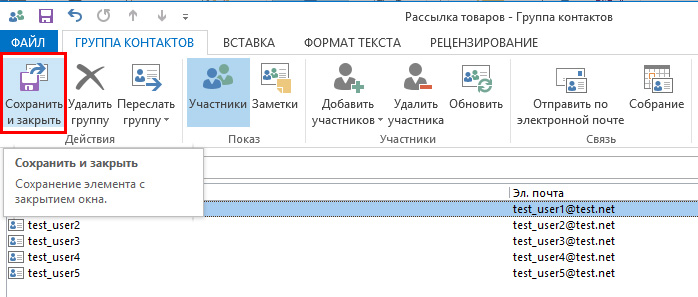
Vergessen Sie nicht, die Änderungen zu speichern, nachdem Sie die Mitglieder der Gruppe angegeben haben
Wenn Sie gerade erst in einem solchen Anhang arbeiten, haben Sie keine einzige E -Mail -Adresse im Outlook -Adressbuch, Sie müssen diese Adressen beim Erstellen einer Liste von Partnern manuell erstellen, wenn Sie eine Liste von Partnern erstellen. Seien Sie nicht faul und verbringen Sie einmal Zeit, und das nächste Mal können Sie bereits die Vorteile der von Ihnen durchgeführten Manipulationen bewerten.
So senden Sie eine Korrespondenz
Nachdem Sie es geschafft haben, eine Liste aller Empfänger zu erstellen, mit denen Sie täglich einen engen Kontakt über die Postressource beibehalten müssen.
Darin gibt es auch nichts Kompliziertes, Sie werden alles sehr schnell beherrschen und sich beim ersten Mal erinnern.
Erstellen Sie eine neue Nachricht oder öffnen Sie einen Brief, der an alle Partner gesendet werden muss, die Sie zuvor angegeben haben. Geben Sie im Feld "Who" einfach den Namen ein, den Sie selbst mit der Gruppe ausgedacht haben. Alle E -Mail -Adressen aller Partner werden automatisch hinzugefügt. Sie werden sie nicht sehen, da nur der Name der Gruppe in der Adresszeile angezeigt wird.
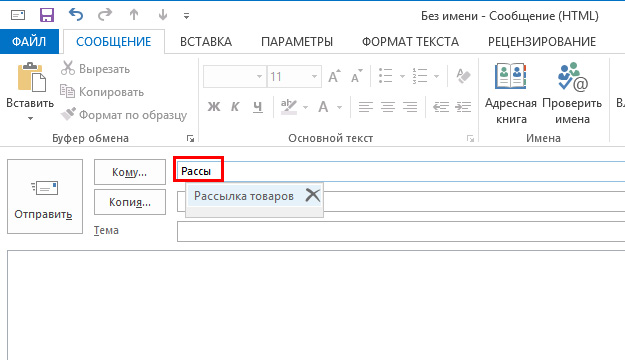
Geben Sie die ersten Zeichen aus dem Namen ein - und die Gruppe wird automatisch vorgeschlagen
Damit der Brief wie beabsichtigt werden kann, klicken Sie auf "Senden", alle Teilnehmer erhalten sofort eine Nachricht von Ihnen.
Es kann passieren, dass Sie die Korrespondenz mit diesen Teilnehmern umleiten müssen, aber mit Ausnahme mehrer.
In diesem Fall tun Sie zunächst alles wie oben beschrieben und achten Sie nach dem Namen der Gruppe bereits in der Adresszeile auf das nächste kleine Plus.
Klicken Sie auf dieses Plus, unmittelbar danach wird die gesamte Liste der Empfänger bekannt gegeben. Wenn Sie jemanden löschen müssen, weil er diesen spezifischen Buchstaben nicht benötigt, entfernen Sie ihn aus den Kontakten der Empfänger und senden Sie sofort einen Brief.

Klicken Sie auf ein Plus, um eine vollständige Liste der Empfänger zu öffnen
Wie Sie sehen können, gibt es weder beim Erstellen einer Gruppenliste noch bei der direkten Umleitung der Korrespondenz nichts kompliziertes. Outlook ist eine hervorragende Postanwendung, die mit vielen erstaunlichen Möglichkeiten behaftet ist, die die Erfüllung von Aufgaben erleichtern. Wissen Sie es also und erleichtern Sie Ihre Arbeit, wodurch gleichzeitig die Leistung erhöht wird.
- « Richtige Öffnung des iPhone -Abdecks
- So erfahren Sie den Namen des Computers und benennen Sie ihn bei Bedarf um »

